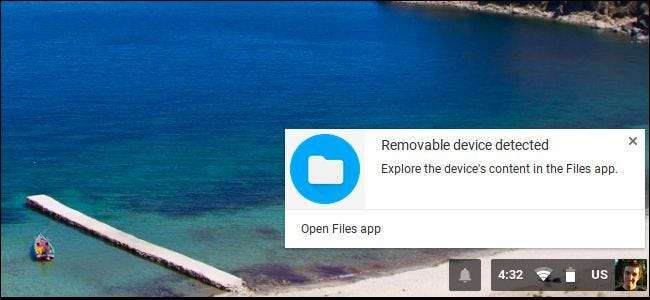
Chromebooks bevatten slechts een kleine hoeveelheid interne opslag. Ze ondersteunen echter externe opslagapparaten zoals USB-flashstations, externe harde schijven en microSD-kaarten. Gebruik een extern opslagapparaat om de opslag van uw Chromebook uit te breiden of bestanden over te dragen tussen Chromebooks en andere computers, inclusief Windows-pc's en Macs.
Google biedt ondersteuning voor verschillende bestandssystemen, en alles wat u aansluit, zou gewoon moeten werken, meestal. U kunt zelfs een externe schijf via USB aansluiten om toegang te krijgen tot bestanden die op dvd's en cd's zijn opgeslagen. Controleer uw Chromebook om te zien welke externe opslagpoorten deze biedt.
Ondersteunde bestandssystemen
VERWANT: Wat is het verschil tussen FAT32, exFAT en NTFS?
Chrome OS ondersteunt verschillende bestandssystemen op verwisselbare apparaten. Het ondersteunt de platformonafhankelijke FAT16, FAT32 en exFAT-bestandssystemen . Het ondersteunt ook het Windows NTFS-bestandssysteem met volledige lees- en schrijfondersteuning.
Het kan ook het Mac HFS + -bestandssysteem lezen, maar het kan er niet naar schrijven. Chromebooks ondersteunen het MTP-protocol voor digitale camera's en muziekspelers, en voor externe schijfstations die via USB worden aangesloten, kunnen Chromebooks de ISO9660- en UDF-bestandssystemen op schijven lezen.
U kunt uw externe schijf waarschijnlijk het beste formatteren als exFAT. Als u een USB-drive of SD-kaart formatteert vanuit Chrome OS, wordt de drive automatisch geformatteerd als exFAT zonder zelfs maar te vragen welk bestandssysteem u wilt gebruiken.
Toegang krijgen tot een schijf en werken met bestanden
Om een extern opslagapparaat in Chrome OS te gebruiken, sluit u het gewoon aan op uw Chromebook en opent u de app Bestanden. De schijf wordt weergegeven in het linkerdeelvenster van de bestanden-app, onder Google Drive en de map Downloads, die alle bestanden bevat die lokaal op uw Chromebook zijn opgeslagen.
Om bestanden naar het station te verplaatsen, kunt u ze ofwel slepen en neerzetten vanuit de map Downloads of Google Drive, of er met de rechtermuisknop op klikken, "Kopiëren" selecteren en vervolgens met de rechtermuisknop in het station klikken en "Plakken" selecteren. Wanneer u het dialoogvenster 'Opslaan als' gebruikt om een bestand in Chrome OS te downloaden, kunt u ervoor kiezen om het rechtstreeks naar een externe schijf te downloaden.
Gebruikelijke sneltoetsen zoals Ctrl + A om alle bestanden te selecteren, Ctrl + C om bestanden te kopiëren, Ctrl + X om bestanden te knippen en Ctrl + V om bestanden te plakken, werken hier ook. Klik met de rechtermuisknop in het station en selecteer "Nieuwe map" - of druk op Ctrl + E - om een nieuwe map op het station te maken.
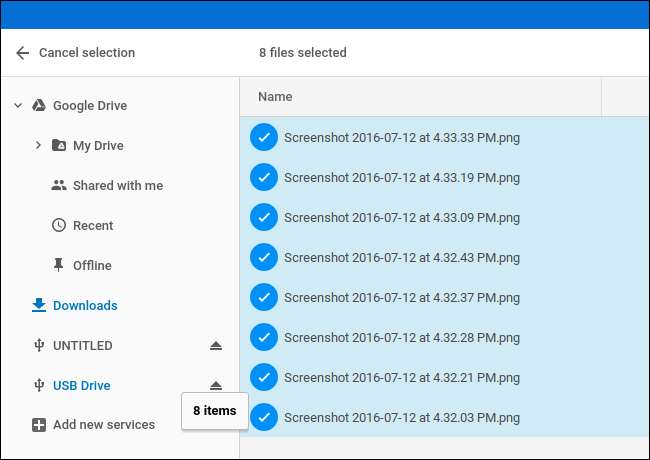
Met de opties in de rechterbovenhoek van het venster kunt u de weergave wijzigen, zodat u een raster met miniatuurvoorbeelden kunt bekijken in plaats van een lijst met bestanden en de bestanden kunt sorteren op bestandsnaam, grootte, type of gewijzigde datum. Er is ook een zoekknop om snel bestanden te vinden.
Veel bestanden, waaronder video's, muziekbestanden, afbeeldingen, pdf's en andere documenten, kunnen rechtstreeks vanaf de externe schijf worden geopend. Bewaar ze gewoon op de schijf en dubbelklik erop.
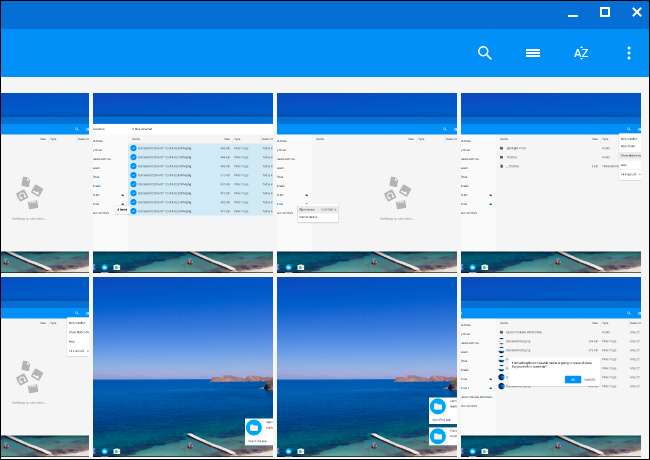
Hoe u kunt zien hoeveel opslagruimte beschikbaar is
VERWANT: Hoe u kunt zien wat ruimte in beslag neemt op uw Chromebook
Om te zien hoeveel opslagruimte beschikbaar is op uw externe schijf, selecteert u deze in het linkerdeelvenster en klikt u vervolgens op de menuknop in de rechterbovenhoek van het venster Bestanden. U ziet een indicatie hoeveel ruimte er nog over is. Verwijder bestanden van de schijf om meer ruimte vrij te maken. U kunt deze truc ook gebruiken om te zien hoeveel ruimte er beschikbaar is op uw Chromebook. Selecteer eerst de map "Downloads" en klik vervolgens op de menuknop. (Hoewel deze experimentele functie geeft u meer informatie.)
Er is hier ook een optie om normaal verborgen bestanden te bekijken.
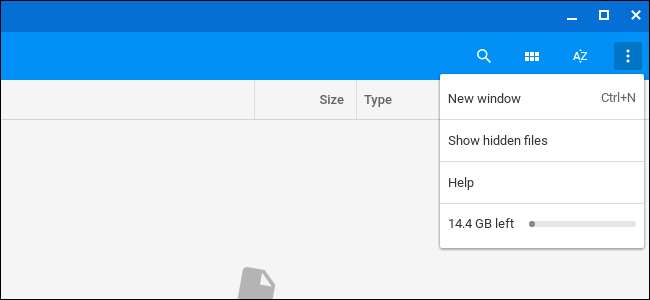
Een schijf formatteren
Om de drive te wissen en te formatteren, klikt u met de rechtermuisknop op de naam van de drive en selecteert u "Format Device". Chrome OS formatteert de schijf met het exFAT-bestandssysteem. Er is geen manier om een ander bestandssysteem te kiezen, de partitie-indeling van de schijf te wijzigen of de schijf een naam te geven.
Waarschuwing : Door een schijf te formatteren, worden het huidige bestandssysteem en alle bestanden op de schijf gewist.
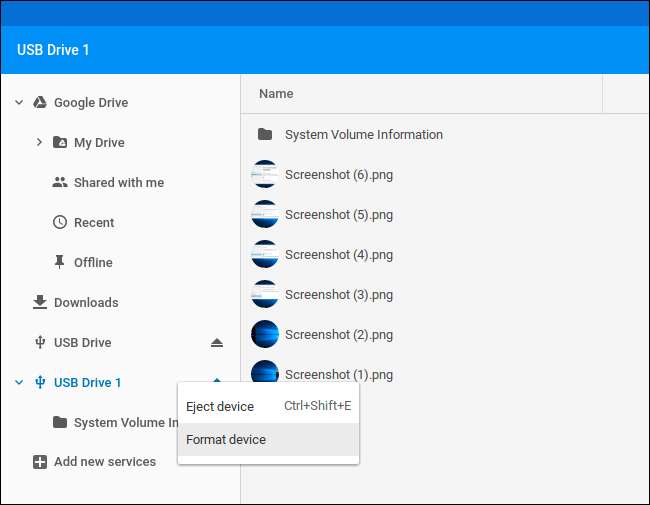
Een schijf uitwerpen
VERWANT: Wanneer moet u uw thumb drive correct "uitwerpen"?
Als u klaar bent met de schijf, moet u deze uitwerpen voordat u deze van uw Chromebook verwijdert. Deze beschermt tegen gegevensverlies door ervoor te zorgen dat uw Chromebook klaar is met schrijven naar de schijf voordat u deze verwijdert. Het is dezelfde reden waarom u schijven op Windows 'veilig' moet verwijderen
Om dit te doen, klikt u op het pictogram "Uitwerpen" rechts van de naam van de schijf in de app Bestanden of klikt u met de rechtermuisknop op de schijf en selecteert u "Apparaat uitwerpen".
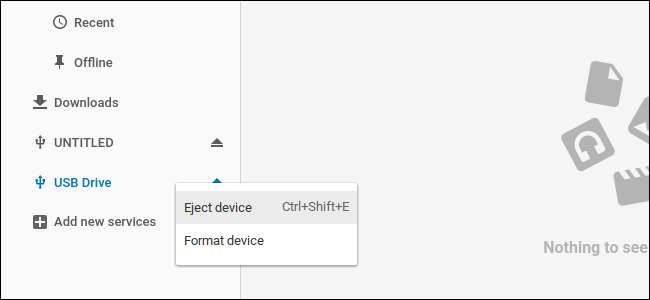
Externe opslagapparaten werken prima in Chrome OS, maar je zult niet veel extra functies vinden. Er is bijvoorbeeld geen manier om uw apparaat te partitioneren of de naam ervan te wijzigen zonder naar een Windows-, Mac- of Linux-computer te gaan. En hoewel u een dvd-station via een USB-kabel op uw Chromebook kunt aansluiten, hebt u alleen toegang tot de bestanden erop. Er is geen manier om dvd-films met kopieerbeveiliging af te spelen zonder ze scheuren eerste. Maar als u alleen wat extra ruimte nodig heeft, is een externe schijf voldoende.







